विंडोज 10 बिल्ड 18305 (फास्ट रिंग)
Microsoft विकास शाखा से एक नया बिल्ड जारी कर रहा है (अगला विंडोज 10 संस्करण, जिसे वर्तमान में संस्करण 1903, या 19H1 के रूप में जाना जाता है)। फास्ट रिंग में अंदरूनी सूत्रों को विंडोज 10 बिल्ड 18305 मिल रहा है।
यहाँ नया क्या है।
एक सरलीकृत प्रारंभ लेआउट
आपके फ़ीडबैक के आधार पर, हम नए उपकरणों, नए उपयोगकर्ता खातों और क्लीन इंस्टाल के लिए एक सरलीकृत डिफ़ॉल्ट प्रारंभ लेआउट पेश कर रहे हैं। नए लेआउट को कम शीर्ष-स्तरीय टाइलों के साथ एक स्लीक वन कॉलम डिज़ाइन में सरल बनाया गया है। आईटी व्यवस्थापकों के लिए, चिंता न करें, वाणिज्यिक और शिक्षा ग्राहकों को भी इन परिदृश्यों के अनुरूप एक सरलीकृत लेआउट दिखाई देगा।
करने की क्षमता प्रदान करने वाले पहले के परिवर्तनों के साथ मिलकर अतिरिक्त इनबॉक्स ऐप्स अनइंस्टॉल करें, तथा किसी फ़ोल्डर या टाइल्स के समूह को आसानी से अनपिन करने का एक नया तरीका, सरलीकृत स्टार्ट लेआउट विंडोज के आगामी रिलीज में आपके स्टार्ट अनुभव को बढ़ाने के लिए डिज़ाइन किए गए एक सतत प्रयास का हिस्सा है।
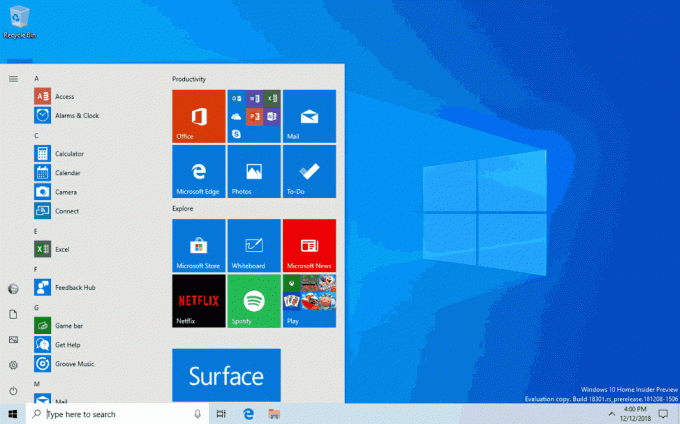
नोट: जब आप इस बिल्ड में अपडेट करते हैं, तो आपका स्टार्ट लेआउट स्वचालित रूप से नए लेआउट में नहीं बदलेगा क्योंकि हम चाहते हैं कि सब कुछ ठीक वैसा ही हो जैसा आपने अपडेट करने से पहले छोड़ा था।
पेश है विंडोज़ सैंडबॉक्स!
विंडोज सैंडबॉक्स एक नया हल्का डेस्कटॉप वातावरण है जो अलगाव में सुरक्षित रूप से चलने वाले अनुप्रयोगों के लिए तैयार किया गया है।
आपने कितनी बार एक निष्पादन योग्य फ़ाइल डाउनलोड की है, लेकिन इसे चलाने से डरते थे? क्या आप कभी ऐसी स्थिति में आए हैं जिसमें विंडोज़ की एक साफ स्थापना की आवश्यकता है, लेकिन वर्चुअल मशीन स्थापित नहीं करना चाहते हैं?
Microsoft में, हम नियमित रूप से इन स्थितियों का सामना करते हैं, इसलिए हमने Windows Sandbox विकसित किया: एक पृथक डेस्कटॉप वातावरण जहां आप अपने पर स्थायी प्रभाव के डर के बिना अविश्वसनीय सॉफ़्टवेयर चला सकते हैं युक्ति। विंडोज सैंडबॉक्स में स्थापित कोई भी सॉफ्टवेयर केवल सैंडबॉक्स में रहता है और आपके होस्ट को प्रभावित नहीं कर सकता है। विंडोज सैंडबॉक्स के बंद होने के बाद, इसकी सभी फाइलों और स्थिति के साथ सभी सॉफ्टवेयर स्थायी रूप से हटा दिए जाते हैं।
विंडोज सैंडबॉक्स में निम्नलिखित गुण हैं:
- विंडोज़ का हिस्सा - इस फीचर के लिए जरूरी सभी चीजें विंडोज 10 प्रो और एंटरप्राइज के साथ आती हैं। वीएचडी डाउनलोड करने की आवश्यकता नहीं है!
- प्राचीन - हर बार जब विंडोज सैंडबॉक्स चलता है, तो यह विंडोज के बिल्कुल नए इंस्टॉलेशन की तरह साफ होता है
- डिस्पोजेबल - डिवाइस पर कुछ भी नहीं रहता है; एप्लिकेशन को बंद करने के बाद सब कुछ त्याग दिया जाता है
- सुरक्षित - कर्नेल अलगाव के लिए हार्डवेयर-आधारित वर्चुअलाइजेशन का उपयोग करता है, जो एक अलग कर्नेल चलाने के लिए माइक्रोसॉफ्ट हाइपरवाइजर पर निर्भर करता है जो होस्ट से विंडोज सैंडबॉक्स को अलग करता है।
- कुशल - एकीकृत कर्नेल शेड्यूलर, स्मार्ट मेमोरी प्रबंधन और वर्चुअल GPU का उपयोग करता है
विंडोज सैंडबॉक्स स्थापित करने के लिए, यहां जाएं सेटिंग्स > ऐप्स > ऐप्स और सुविधाएं > प्रोग्राम और सुविधाएं > विंडोज़ सुविधाएं चालू या बंद करें, और फिर चुनें विंडोज सैंडबॉक्स सक्षम करें.
विंडोज सैंडबॉक्स शुरू करने के लिए, खोलें शुरू मेनू, दर्ज करें विंडोज़ सैंडबॉक्स और फिर इसे चुनें।
हम यह जानने के लिए उत्साहित हैं कि आप Windows Sandbox का उपयोग कैसे करते हैं! जैसा कि हम नई कार्यक्षमता जोड़ना जारी रखते हैं, आपकी प्रतिक्रिया इस सुविधा की दिशा को आकार देने में महत्वपूर्ण है, इसलिए अपने विचार हमारे साथ साझा करें फीडबैक हब.

विंडोज सैंडबॉक्स होस्ट डायग्नोस्टिक डेटा सेटिंग्स का सम्मान करता है। अन्य सभी गोपनीयता सेटिंग्स उनके डिफ़ॉल्ट मानों पर सेट हैं।
अधिक जानकारी के लिये कृपया यहां देखें विंडोज़ सैंडबॉक्स विंडोज कर्नेल इंटर्नल पर।
ज्ञात पहलु
- जब विंडोज सैंडबॉक्स पहली बार स्थापित होता है और प्रत्येक सर्विसिंग इवेंट पर एक सेटअप प्रक्रिया चलती है और एक या दो मिनट के लिए महत्वपूर्ण सीपीयू और डिस्क गतिविधि को ट्रिगर करती है।
- विंडोज सैंडबॉक्स में स्टार्ट मेन्यू को खोलने में कुछ समय लगता है और कुछ स्टार्ट मेन्यू एप्स नहीं चलेंगे।
- समय क्षेत्र विंडोज सैंडबॉक्स और होस्ट के बीच सिंक्रनाइज़ नहीं है।
- विंडोज सैंडबॉक्स उन इंस्टॉलरों का समर्थन नहीं करता जिन्हें रिबूट की आवश्यकता होती है।
- माइक्रोसॉफ्ट स्टोर विंडोज सैंडबॉक्स में समर्थित नहीं है।
- विंडोज सैंडबॉक्स उच्च डीपीआई डिस्प्ले का बहुत अच्छी तरह से समर्थन नहीं करता है।
- विंडोज सैंडबॉक्स मल्टी-मॉनिटर कॉन्फ़िगरेशन का पूरी तरह से समर्थन नहीं करता है।
विंडोज सुरक्षा ऐप में सुधार
नया सुरक्षा इतिहास अनुभव: उपयोगकर्ताओं से हमारे इतिहास के अनुभव पर हमें बहुत अच्छी प्रतिक्रिया मिली है, और हमने सुना है! हमें प्राप्त सुझावों और प्रतिक्रिया के आधार पर, Windows सुरक्षा में सुरक्षा इतिहास के अनुभव को पूरी तरह से नया रूप दिया गया है। नया सुरक्षा इतिहास अनुभव अभी भी आपको विंडोज डिफेंडर एंटीवायरस द्वारा पहचान दिखाता है, लेकिन यह है खतरों और उपलब्ध के बारे में अधिक विस्तृत और समझने में आसान जानकारी देने के लिए अब अपडेट किया गया है क्रियाएँ। हमने इतिहास में नियंत्रित फ़ोल्डर एक्सेस ब्लॉक भी जोड़े हैं, साथ ही किसी भी ब्लॉक को जो अटैक सरफेस रिडक्शन रूल्स के संगठनात्मक कॉन्फ़िगरेशन के माध्यम से बनाया गया है। यदि आप विंडोज डिफेंडर ऑफलाइन स्कैनिंग टूल का उपयोग करते हैं, तो इसके द्वारा किए गए किसी भी डिटेक्शन को अब आपके इतिहास में भी दिखाया जाएगा। इसके अतिरिक्त, आपको इतिहास सूची में कोई भी लंबित अनुशंसाएं (पूरे ऐप से लाल या पीले रंग की स्थिति) दिखाई देंगी। हमें उम्मीद है कि आपको हमारे द्वारा किए गए बदलाव पसंद आएंगे!

पेश है छेड़छाड़ से बचाव! टैम्पर प्रोटेक्शन विंडोज डिफेंडर एंटीवायरस की एक नई सेटिंग है, जो विंडोज सिक्योरिटी ऐप में उपलब्ध है, जो चालू होने पर अतिरिक्त प्रदान करता है मुख्य सुरक्षा सुविधाओं में परिवर्तनों के विरुद्ध सुरक्षा, जिसमें उन परिवर्तनों को सीमित करना शामिल है जो सीधे Windows सुरक्षा ऐप के माध्यम से नहीं किए जाते हैं। आप इस सेटिंग को विंडोज सिक्योरिटी> वायरस एंड थ्रेट प्रोटेक्शन> वायरस एंड थ्रेट प्रोटेक्शन सेटिंग्स के तहत पा सकते हैं।

प्रतीक और काओमोजी अब बस एक हॉटकी दूर हैं!
कभी em डैश टाइप करने का प्रयास किया है, और Alt कुंजी कोड याद नहीं है? सोशल मीडिया में "फ्लिपिंग द टेबल" पोस्ट करना चाहते थे, लेकिन पात्रों के अनुक्रम को याद नहीं कर सके? जब आप जीत + (अवधि) या जीत + (अर्धविराम) दबाते हैं, तो इमोजी के अलावा जो पिकर दिखाई देता है उसमें अब प्रतीक और काओमोजी भी शामिल होंगे!
आप पूछ सकते हैं, काओमोजी क्या है? जापानी से शाब्दिक रूप से अनुवादित, इसका अर्थ है "चेहरे के पात्र" - मूल रूप से, यह केवल पाठ का उपयोग करके चेहरे बनाने का एक तरीका है। आप पहले से ही उनका उपयोग कर सकते हैं, उदाहरण के लिए ऊपर वर्णित एक अपेक्षाकृत लोकप्रिय है: (╯°□°)╯︵ ┻━┻
प्रतीकों के पक्ष में और अधिक गोता लगाने पर, आप पाएंगे कि हमने विराम चिह्न, मुद्रा, ज्यामितीय, गणित, लैटिन और भाषा प्रतीकों के लिए अनुभाग शामिल किए हैं। जैसे ही आप अपने सबसे अधिक उपयोग किए जाने वाले प्रतीकों को चुनते हैं, सबसे हाल ही में उपयोग किया गया टैब उनके साथ पॉप्युलेट हो जाएगा, इसलिए अगली बार उनका चयन करना और भी आसान हो जाएगा।
वर्तमान में केवल इमोजी सेक्शन टाइप टू सर्च को सपोर्ट करता है।
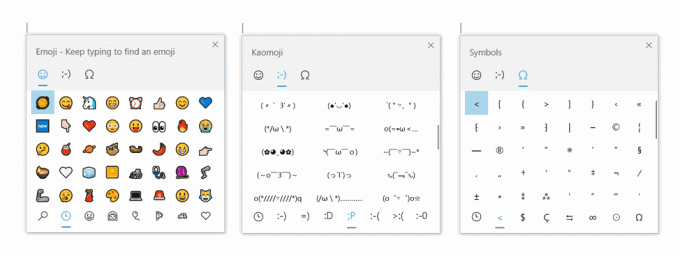
मूल रूप से RS5 विकास के दौरान चीनी (सरलीकृत) के लिए पेश किया गया यह अनुभव, सभी भाषाओं में अंदरूनी सूत्रों के लिए शुरू हुआ बिल्ड 18252 के साथ - आज के समय में यह फास्ट में सभी अंदरूनी सूत्रों के लिए उपलब्ध है! हम चाहते हैं कि आप इसे आजमाएं और प्रतिक्रिया साझा करें। इसे पहले ही आजमा लिया? इस बिल्ड के साथ, हमने आपके फ़ीडबैक के आधार पर उपलब्ध kaomoji को थोड़ा अपडेट किया है, जिसमें \_(ツ)_/¯ और जोड़ना शामिल है।
क्लिपबोर्ड इतिहास को एक नया रूप मिलता है
क्या आपने पहले ही क्लिपबोर्ड इतिहास का उपयोग करने का प्रयास किया है? यदि सक्षम है, तो यह आपको बाद में उपयोग करने के लिए एकाधिक क्लिपबोर्ड आइटम सहेजने देता है। शुरू की RS5 विकास के दौरान, हमें इस अनुभव पर सभी से बहुत अच्छी प्रतिक्रिया मिल रही है, और एक चीज जो हमने सबसे ज्यादा सुनी है वह है कि UI पर्याप्त रूप से कॉम्पैक्ट नहीं था - प्रत्येक प्रविष्टि के लिए एक बड़े स्थान का उपयोग किया गया था, भले ही वह केवल एक छोटा टेक्स्ट था टुकड़ा। हमने मूल रूप से बड़ी प्रविष्टियां दिखाने का विकल्प चुना था, इसलिए एक छवि पूर्वावलोकन को अच्छी तरह से दिखाने के लिए जगह थी, लेकिन जब हमने अपने डेटा को देखा, तो हमने पाया कि क्लिपबोर्ड इतिहास में 90% आइटम टेक्स्ट थे। उस और आपकी प्रतिक्रिया के आधार पर, अब हम टेक्स्ट स्निपेट्स के लिए डिज़ाइन को अनुकूलित कर रहे हैं - प्रत्येक प्रविष्टि की ऊंचाई को कम करना और इस प्रकार आपको दृश्य को स्क्रॉल किए बिना अधिक प्रविष्टियों तक पहुंच प्रदान करना।
आशा है कि आपको हमारे द्वारा किया गया परिवर्तन पसंद आया होगा! कुछ टेक्स्ट कॉपी करें और दबाएं विंडोज लोगो कुंजी + वी अद्यतन डिजाइन की जाँच करने के लिए।
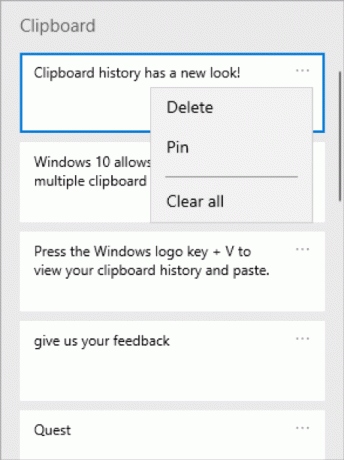
पासवर्ड रहित Microsoft खातों के साथ Windows में साइन इन करना
हम एक और शानदार सुविधा के साथ पासवर्ड हटाने और आपके खातों को सुरक्षित रखने पर जोर दे रहे हैं। आज, हम एक फ़ोन नंबर खाते के साथ विंडोज़ को स्थापित करने और उसमें साइन इन करने के लिए समर्थन की घोषणा कर रहे हैं, बिना पासवर्ड बनाए, या पासवर्ड की परेशानी से निपटने के लिए! यदि आपके पास अपने फ़ोन नंबर के साथ एक Microsoft खाता है, तो आप साइन इन करने के लिए एक SMS कोड का उपयोग कर सकते हैं और Windows 10 पर अपना खाता सेट कर सकते हैं। एक बार जब आप अपना खाता सेट कर लेते हैं, तो आप विंडोज 10 में साइन इन करने के लिए विंडोज हैलो फेस, फिंगरप्रिंट या पिन (आपकी डिवाइस क्षमताओं के आधार पर) का उपयोग कर सकते हैं। कहीं भी पासवर्ड की जरूरत नहीं है!

पासवर्ड रहित फ़ोन नंबर खाता बनाना
यदि आपके पास पहले से पासवर्ड रहित फ़ोन नंबर खाता नहीं है, तो आप इसे आज़माने के लिए Word जैसे मोबाइल ऐप में एक बना सकते हैं। बस Word पर जाएं और "साइन इन करें या निःशुल्क साइन अप करें" के अंतर्गत अपना फ़ोन नंबर दर्ज करके अपने फ़ोन नंबर के साथ साइन अप करें।
Windows में अपना पासवर्ड-रहित फ़ोन नंबर खाता जोड़ें
अब जब आपने पासवर्ड रहित फ़ोन नंबर खाता बना लिया है, तो आप निम्न चरणों के साथ Windows में साइन इन करने के लिए इसका उपयोग कर सकते हैं:
- सेटिंग्स > खाते > परिवार और अन्य उपयोगकर्ता > “इस पीसी में किसी और को जोड़ें” से अपना खाता विंडोज़ में जोड़ें।
- अपने डिवाइस को लॉक करें और विंडोज साइन-इन स्क्रीन से अपना फोन नंबर खाता चुनें।
- चूंकि आपके खाते में पासवर्ड नहीं है, इसलिए 'साइन इन विकल्प' चुनें, वैकल्पिक 'पिन' टाइल पर क्लिक करें और 'साइन इन' पर क्लिक करें।
- वेब साइन इन और विंडोज हैलो सेट अप के माध्यम से जाएं (यह वही है जिसका उपयोग आप बाद के साइन इन पर अपने खाते में साइन इन करने के लिए करेंगे)
- अब आप अपने पासवर्ड रहित फ़ोन नंबर खाते से विंडोज़ में साइन इन करने के लाभों का आनंद ले सकते हैं।
नोट: यह अनुभव वर्तमान में केवल होम संस्करण पर अंदरूनी सूत्रों के लिए उपलब्ध है। जब यह अधिक संस्करणों में विस्तारित होगा तो हम आपको बताएंगे
सुव्यवस्थित विंडोज हैलो पिन रीसेट अनुभव
हम जानते हैं कि पिन याद रखना मुश्किल हो सकता है, इसलिए हम अपने Microsoft खाता उपयोगकर्ताओं को वेब पर साइन इन करने के समान रूप और अनुभव के साथ एक नया विंडोज हैलो पिन रीसेट अनुभव प्रदान करना चाहते थे। विंडोज़ में पिन के साथ साइन इन करते समय 'मैं अपना पिन भूल गया' लिंक पर क्लिक करके आज के निर्माण में इसे देखें।
![Microsoft खाता उपयोगकर्ताओं के लिए संशोधित Windows हैलो पिन रीसेट [केवल पूर्वावलोकन]](/f/1e2545e5657011176bf40ec79b9fe700.gif)
नोट: यह अनुभव वर्तमान में केवल होम संस्करण पर अंदरूनी सूत्रों के लिए उपलब्ध है। जब इसका विस्तार अधिक संस्करणों में होगा तो हम आपको इसकी सूचना देंगे।
अनुशंसित समस्या निवारण के साथ अपने डिवाइस को सुचारू रूप से चालू रखें
Microsoft आपके विंडोज डिवाइस को सुचारू रूप से चलाने के लिए कुछ महत्वपूर्ण समस्याओं को स्वचालित रूप से ठीक कर सकता है। उदाहरण के लिए, हम महत्वपूर्ण सेवाओं के लिए डिफ़ॉल्ट सेटिंग्स को स्वचालित रूप से पुनर्स्थापित कर सकते हैं, सुविधा सेटिंग्स समायोजित कर सकते हैं अपने हार्डवेयर कॉन्फ़िगरेशन से मेल खाने के लिए, या विंडोज़ को संचालित करने के लिए आवश्यक अन्य विशिष्ट परिवर्तन करने के लिए सामान्य रूप से। गंभीर समस्या निवारण स्वचालित रूप से होता है और इसे बंद नहीं किया जा सकता है।
हम अन्य समस्याओं के लिए भी समस्या निवारण की अनुशंसा करेंगे जो सामान्य Windows संचालन के लिए महत्वपूर्ण नहीं हैं, लेकिन आपके अनुभव को प्रभावित कर सकती हैं। उदाहरण के लिए, हम ऐसी सेटिंग को बंद करने की अनुशंसा कर सकते हैं जो कभी-कभी किसी ऐप या सुविधा को अपडेट उपलब्ध होने तक अनपेक्षित रूप से क्रैश कर देती है। जब हम मदद कर सकते हैं तो हम आपको बताएंगे, और आप समस्या निवारक को चलाने या इसे अनदेखा करने का विकल्प चुन सकते हैं। आप खोलकर यह भी बदल सकते हैं कि आपके डिवाइस पर अनुशंसित समस्या निवारण कैसे चलाया जाता है प्रारंभ> सेटिंग> गोपनीयता> निदान और प्रतिक्रिया.
आपने देखा होगा कि यह सुविधा रही है कुछ समय के लिए दिखाई देता है, लेकिन अब यह पूरी तरह कार्यात्मक है।
जब तक हम सुविधा का परीक्षण करते हैं, तब तक आप हमसे अनुशंसित समस्या निवारण देख सकते हैं। "नमूना अनुशंसित समस्या निवारक" के रूप में चिह्नित ये परीक्षण चलाने के लिए सुरक्षित हैं और आपके डिवाइस में कोई बदलाव नहीं करेंगे। परीक्षण यह सुनिश्चित करने में मदद करते हैं कि सुविधा डिज़ाइन के अनुसार काम कर रही है और आपको प्रतिक्रिया देने का अवसर देती है, इसलिए हम आपके डिवाइस को सर्वोत्तम तरीके से काम करने में मदद कर सकते हैं।
आपके डिवाइस के लिए अनुशंसित समस्या निवारक उपलब्ध होने पर आपको यह सूचना दिखाई देगी:
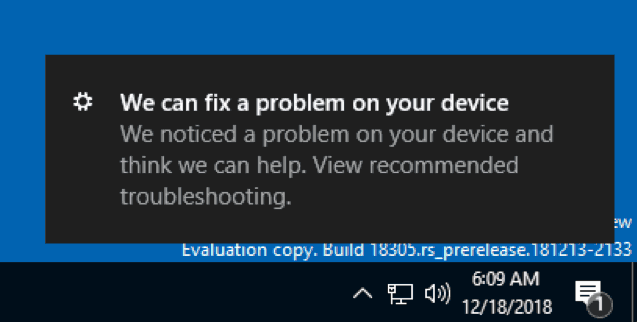
अधिसूचना पर क्लिक करने के बाद, आपको यह स्क्रीन दिखाई देगी, जहां आप चुन सकते हैं कि अनुशंसित समस्या निवारक को चलाना है या नहीं।

उद्यमों के लिए स्वचालित पुनरारंभ और साइन ऑन (एआरएसओ)
क्या आप हर अपडेट के बाद इन चमकती स्क्रीनों को देखकर थक गए हैं?
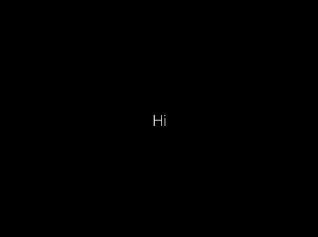
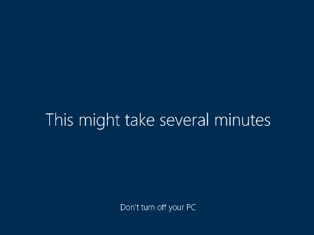
एआरएसओ एक ऐसी सुविधा है जो किसी उपयोगकर्ता को अपडेट के बाद सेटिंग समाप्त करने के लिए स्वचालित रूप से साइन-इन करती है और फिर पीसी को लॉक कर देती है। यह सुविधा विंडोज के लिए हमारी निर्बाध अपडेट स्टोरी का हिस्सा है, और इसका लक्ष्य ग्राहकों के दर्द को कम करना है अपडेट के आसपास, पोस्ट लॉगऑन सेट अप समय जैसी चीजों सहित और जहां आपने छोड़ा था वहां लेने में सक्षम नहीं है बंद।
यह सुविधा कुछ सुरक्षा आवश्यकताओं को पूरा करने वाले क्लाउड डोमेन से जुड़े उपकरणों पर सक्षम की जाएगी:
- BitLocker सक्षम है और नवीनीकरण के दौरान निलंबित नहीं है
- टीपीएम 2.0
- शुरुवात सुरक्षित करो
यह जांचने के लिए कि आपके डिवाइस को ARSO मिलेगा या नहीं, सेटिंग > खाते > साइन-इन विकल्प > गोपनीयता पर जाएं:

यदि टॉगल को "चालू" स्विच किया जाता है और ग्रे नहीं किया जाता है, तो डिवाइस एआरएसओ के लिए सुरक्षा आवश्यकताओं को पूरा करता है, और डिफ़ॉल्ट रूप से सक्षम होता है।
यदि टॉगल धूसर हो गया है और सक्षम है, तो इसका मतलब है कि आपके आईटी व्यवस्थापक ने आपके लिए एआरएसओ को स्पष्ट रूप से सक्षम किया है, भले ही आपके डिवाइस की सुरक्षा आवश्यकताओं की परवाह किए बिना।
यदि टॉगल को धूसर और अक्षम कर दिया गया है, तो इसका मतलब है कि आप इसके लिए न्यूनतम सुरक्षा आवश्यकताओं को पूरा नहीं करते हैं एंटरप्राइज़ ARSO, या आपके IT व्यवस्थापक ने आपके लिए ARSO को स्पष्ट रूप से अक्षम कर दिया है, भले ही आपके डिवाइस की सुरक्षा कुछ भी हो आवश्यकताएं।
एक डिफ़ॉल्ट कार्य प्रबंधक टैब सेट करें
क्या आपके पास टास्क मैनेजर में एक पसंदीदा टैब है - एक जिसे आप हमेशा तुरंत स्विच करते हैं? हमें यह बताते हुए खुशी हो रही है कि अब आप अपना खुद का डिफ़ॉल्ट टैब चुन सकते हैं! जब आप टास्क मैनेजर लॉन्च करते हैं, तो यह अब सीधे आपके पसंदीदा टैब पर पहुंच जाएगा।
आप अपना पसंदीदा टैब के माध्यम से सेट कर सकते हैं विकल्प > डिफ़ॉल्ट टैब सेट करें.

अपडेट की गई सेटिंग्स होमपेज
इस बिल्ड में, हम उपयोगकर्ताओं को अपने विंडोज सेटअप को पूरा करने और सबसे अधिक उपयोग की जाने वाली कुछ सेटिंग्स को जल्दी से एक्सेस करने में मदद करने के लिए एक नया तरीका पेश कर रहे हैं। Microsoft खाता होमपेज से प्रेरित होकर, सेटिंग्स होम पेज में अब शीर्ष पर एक हेडर है जिससे आप जल्दी से ले सकते हैं साइन इन करने और अपने Microsoft खाते को प्रबंधित करने, Windows और Microsoft के अनुभव को बेहतर बनाने जैसी चीज़ों के लिए कार्रवाई। यह आपको सिस्टम की स्थिति को देखने में आसान भी देता है, जैसे कि जब अपडेट उपलब्ध हों।
आप में से कुछ लोगों ने इसे पहले से ही पिछले बिल्ड में देखा होगा, लेकिन चिंता न करें यदि नहीं, तो हम इसे धीरे-धीरे जारी कर रहे हैं और आप इसे आगामी बिल्ड में देखेंगे।
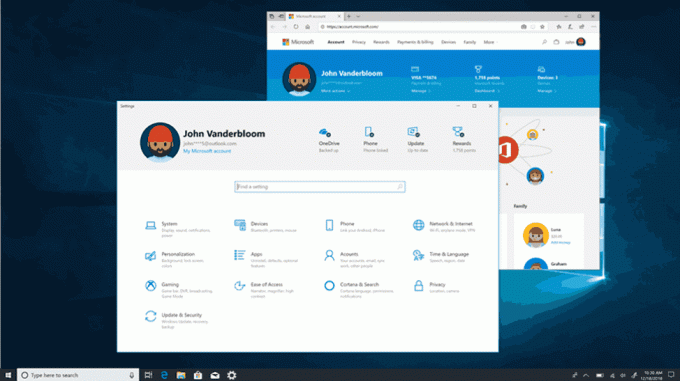
फाइल एक्सप्लोरर में अनुकूल तिथियां
बिल्ड 18272 के साथ, हमने उल्लेख किया है कि कुछ अंदरूनी लोग फ़ाइल एक्सप्लोरर में कुछ छोटे बदलावों को नोटिस कर सकते हैं। हमने विवरण का वादा किया, और अद्यतन डिफ़ॉल्ट साझा करना डाउनलोड फ़ोल्डर छँटाई उसका पहला भाग था। इसका दूसरा भाग यह है: हम फ़ाइल एक्सप्लोरर में एक नया डिफ़ॉल्ट दिनांक स्वरूप आज़मा रहे हैं! मित्रवत तिथियां कहलाती हैं, आप इसका एक उदाहरण देख सकते हैं कि यह नीचे की छवि में कैसा दिखता है।
बदलाव क्यों करें? नया प्रारूप दिनांक संशोधित कॉलम को सरल बनाता है, और अन्य दृश्यों के साथ स्थिरता प्रदान करता है जो आप पूरे ओएस, ऐप्स और वेब पर देखते हैं।
हम उन सभी की सराहना करते हैं जिन्होंने अब तक अपनी प्रतिक्रिया साझा करने के लिए समय निकाला है। आपकी टिप्पणियों के आधार पर, बिल्ड 18305 में, अगर यह आपकी बात नहीं है तो हम इसे बंद करना थोड़ा आसान बना रहे हैं - अब आपके पास नहीं है सेटिंग्स के माध्यम से खोदने के लिए, अब आप तिथि संशोधित कॉलम पर राइट-क्लिक कर सकते हैं और अनुकूल तिथियों को चालू और बंद कर सकते हैं वहां।
मित्रवत तिथियां अभी तक सभी के लिए उपलब्ध नहीं हैं, इसलिए यदि आप इसे अभी तक नहीं देखते हैं तो चिंता न करें - हम आपको बताएंगे कि यह सभी के लिए कब लाइव होगा।
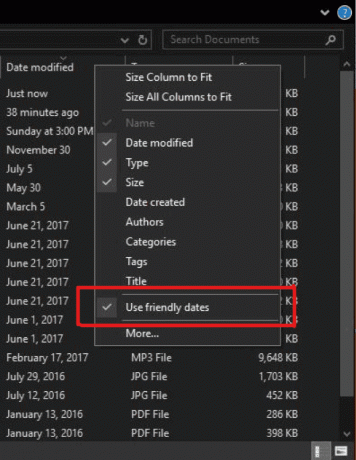
छाया वापस आ गए हैं!
जैसा कि कुछ गहरी आंखों वाले अंदरूनी सूत्रों ने देखा है, हमने हाल ही में शैडो वर्क को फिर से शुरू किया है जिसे हमने मूल रूप से पेश किया था बिल्ड 17711.
शैडो हमारे दीर्घकालीन दृष्टिकोण का हिस्सा हैं धाराप्रवाह डिजाइन का विकास, और प्रारंभिक रोलआउट के बाद आपके द्वारा हमारे साथ साझा किए गए कुछ फ़ीडबैक को संबोधित करने के बाद आज हम उन्हें आपके पास वापस लाने के लिए उत्साहित हैं।
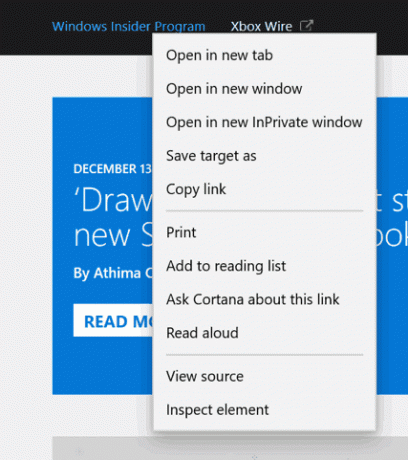
नया जापानी IME फिर से जारी करना
हमारे पर आपकी बहुमूल्य प्रतिक्रिया के लिए धन्यवाद नया जापानी IME. कुछ हफ़्ते पहले, हमने अपने साथ साझा किए गए कुछ फीडबैक को संबोधित करने के लिए IME को ऑफ़लाइन ले लिया था, और अब हम IME को फिर से इनसाइडर्स के लिए रोल आउट करना शुरू करने के लिए तैयार हैं। IME के नवीनतम संस्करण ने प्रमुख अनुकूलन विकल्पों को बढ़ाया है और उम्मीदवार विंडो विश्वसनीयता में सुधार किया है (एक समस्या को ठीक करना जहां यह दिखाई नहीं देगा), और हम आपके इसे आज़माने के लिए उत्सुक हैं। क्योंकि हम सर्वोत्तम संभव टाइपिंग अनुभव सुनिश्चित करना चाहते हैं, यह एक चौंका देने वाला रोलआउट होगा - कुछ अंदरूनी सूत्र इसे आज ही प्राप्त कर लेंगे, और हम IME को बाहर करने से पहले मेट्रिक्स और आपकी टिप्पणियों दोनों की सावधानीपूर्वक समीक्षा करेंगे सब लोग। आप इसे आजमाने और साझा करने के लिए उत्सुक हैं प्रतिक्रिया!
नोट: हम कुछ गेम एप्लिकेशन के साथ संगतता मुद्दों से अवगत हैं और टीम उन पर काम कर रही है - जब यह संबोधित किया जाएगा तो हम आपको बताएंगे।
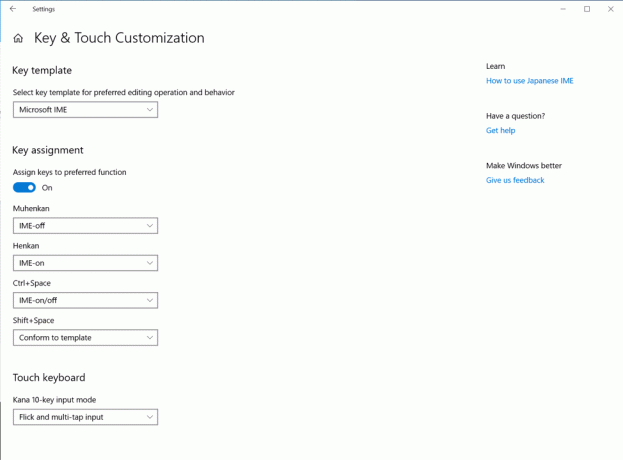
पेश है Windows 10 के लिए Office ऐप
इस महीने, विंडोज़ इनसाइडर्स ने नए ऑफिस ऐप पर अपनी पहली नज़र डाली, एक सरल अनुभव जो उपयोगकर्ताओं को ऑफिस से अधिकतम लाभ उठाने और अपने काम पर जल्दी से वापस आने में मदद करने के लिए डिज़ाइन किया गया है। यह ऐप पुन: डिज़ाइन किए गए पर आधारित है ऑफिस.कॉम अनुभव, जिसे उपयोगकर्ताओं की अच्छी प्रतिक्रिया मिली है और इसने हमारे कितने वेब उपयोगकर्ताओं को दैनिक आधार पर कार्यालय के साथ संलग्न किया है, को बदल दिया है।
ऐप ऑफिस के लिए एक बेहतरीन शुरुआती बिंदु है जो आपकी सभी फाइलों को एक ही स्थान पर आसानी से ढूंढने या आपके लिए उपलब्ध किसी भी ऑफिस समाधान तक आसानी से पहुंचने में आपकी सहायता करता है। यह आपको Office के समृद्ध क्लाइंट से कनेक्ट करना जानता है यदि वे आपके कंप्यूटर पर स्थापित हैं या यदि वे नहीं हैं तो यह आपको Office के वेब संस्करण पर भेज देगा। IT अन्य व्यावसायिक अनुप्रयोगों को एकीकृत करके ऐप को कस्टमाइज़ करने की क्षमता की भी सराहना करेगा जो अनुभव में Azure Active Directory का उपयोग करते हैं और ऐप पर कॉर्पोरेट ब्रांडिंग लागू करते हैं।
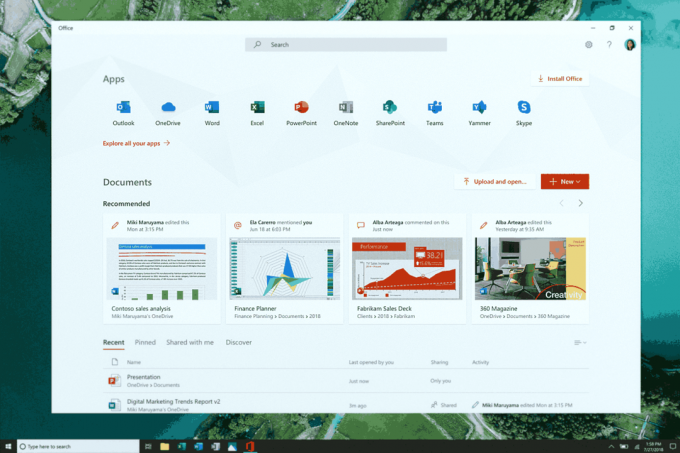
कृपया देखें माइक्रोसॉफ्ट 365 ब्लॉग पोस्ट ऑफिस ऐप पर अधिक जानकारी के लिए। ऑफिस का अधिकतम लाभ उठाने के लिए ऐप का उपयोग करना शुरू करें, और कृपया हमें बताएं कि आप "सेटिंग" के तहत फीडबैक लिंक के माध्यम से क्या सोचते हैं।
नोट: आप देख सकते हैं नए कार्यालय चिह्न ऊपर स्क्रीनशॉट में! वे अभी तक अंदरूनी सूत्रों के लिए नहीं हैं, लेकिन हम चाहते हैं कि आप इसका स्वाद लें कि यह एक बार कैसा दिखता है।
Cortana और Microsoft To-Do के साथ अधिक कार्य करें
केवल एक टू-डू सूची चाहते हैं जो आपके लिए दुगनी मेहनत करे? समय बचाएं और व्यवस्थित रहें - Cortana आपकी सूचियों में आपके अनुस्मारक और कार्यों को जोड़कर मदद करता है माइक्रोसॉफ्ट टू-डू इस सुविधा पूर्वावलोकन के साथ, ताकि आप सबसे महत्वपूर्ण चीज़ों के शीर्ष पर बने रह सकें। अपनी आवाज, अपने पीसी, अपने फोन - अपनी पसंद का प्रयोग करें।
अपने कार्यों को सुव्यवस्थित करें - Microsoft To-Do, Cortana, और Outlook में कार्यों से आपकी सूचियाँ और अनुस्मारक अब एक बन सकते हैं, जो आपके Microsoft To-Do ऐप में केंद्रीय रूप से स्थित है। Microsoft To-Do कहीं भी उपयोग करें: अपने Android या iPhone पर, Cortana के साथ, या अपने Windows 10 PC पर। आप इसे वेब से भी एक्सेस कर सकते हैं। यह स्वचालित रूप से समन्वयित हो जाता है ताकि आप कभी भी एक हरा न चूकें।
जब आप Cortana को अपनी किराने की सूची में दूध जोड़ने के लिए कहते हैं, तो यह आपकी Microsoft To-Do सूची में से एक पर दिखाई देगा।

या, Cortana से कहें कि वह आपको किसी मित्र को कॉल करने के लिए याद दिलाए और आपकी Microsoft To-Do नियोजित सूची में रिमाइंडर दिखाई दे।

इस एकीकरण के साथ, हम Microsoft To-Do, Cortana, और Outlook में आपके कार्यों में आपकी टू-डू सूचियों को निर्बाध रूप से सिंक करने के प्रयासों को आगे बढ़ा रहे हैं। Microsoft To-Do और Outlook कार्य एकीकरण के बारे में अधिक जानें.
सिंक करना शुरू करने के लिए, आपका विंडोज 10 पीसी बिल्ड 18267+ पर चलना चाहिए और ऑस्ट्रेलिया, भारत, यूएस या यूके क्षेत्र से जुड़ा होना चाहिए। Microsoft To-Do और Cortana एकीकरण के बारे में अधिक जानें. प्रतिक्रिया साझा करने के लिए, समूह में शामिल हों या विंडोज फीडबैक हब का उपयोग करें। विंडोज फीडबैक हब का उपयोग करें।
- हमने VMs बनाते/लॉन्च करते समय या कुछ AV ऐप्स के साथ स्कैन इंस्टॉल/निष्पादित करते समय त्रुटि "KERNEL SECURITY CHECK FAILURE" के साथ बग चेक करने वाली समस्या को ठीक किया।
- हमने एक समस्या तय की जहां डार्क थीम का उपयोग करते समय फाइल एक्सप्लोरर में ओपन फोल्डर आइकन की पृष्ठभूमि सफेद थी।
- हमने पिछले बिल्ड में एक समस्या तय की थी जहां स्पीच सेटिंग्स खोलते समय सेटिंग्स क्रैश हो रही थीं।
- हमने एक ऐसा मुद्दा तय किया है जहां पिछली कुछ उड़ानों में एक्शन सेंटर में शुरुआती एनीमेशन नहीं था।
- हमने एक ऐसा मुद्दा तय किया है जहां सूचीबद्ध गतिविधियां ताकि आप आसानी से उठा सकें जहां आपने खोज खोलते समय छोड़ा था, सभी में अप्रत्याशित रूप से पुराना टाइमस्टैम्प था।
- हमने एक समस्या तय की है जहां टास्कबार में खोज बॉक्स में हल्की थीम में एक छोटा डार्क बॉर्डर था।
- हमने कुछ परिदृश्यों को ठीक किया है जिसके परिणामस्वरूप टास्कबार अप्रत्याशित रूप से पारदर्शी हो सकता है।
- हमने एक ऐसी समस्या का समाधान किया है जिसके परिणामस्वरूप लंबे समय तक अनपेक्षित रूप से बड़ी मात्रा में CPU का उपयोग करने पर taskhostw.exe हो सकता है।
- हमने एक समस्या तय की है जहां हाल के बिल्ड में सिस्टम> स्टोरेज के तहत "अन्य ड्राइव पर स्टोरेज यूसेज देखें" विकल्प पर क्लिक करने पर सेटिंग्स क्रैश हो जाएंगी।
- हमने एक समस्या तय की है जहां कॉन्फ़िगर स्टोरेज सेंस में "विंडोज के पिछले संस्करण को हटाएं" चयन योग्य नहीं था।
- हमने एक समस्या को ठीक किया जिसके परिणामस्वरूप कुछ लोगों के लिए बैकअप अप्रत्याशित रूप से विफल हो गया, जिसमें संदेश था कि मीडिया सुरक्षित है (त्रुटि कोड 0x80070013)।
- जब सेटिंग्स में सर्च सेक्शन दिखाई देगा तो यह अब अपडेट एंड सिक्योरिटी से पहले आएगा।
- हमने एक ऐसी समस्या का समाधान किया है जहां सेटिंग के कुछ पृष्ठों में अन्य की तुलना में शीर्ष पर अधिक स्थान था।
- हमने एक समस्या का समाधान किया जिसके परिणामस्वरूप ☆ और कुछ अन्य वर्ण कुछ टेक्स्ट फ़ील्ड में ठीक से दिखाई नहीं दे रहे थे।
- हमने एक समस्या को ठीक किया जहां विंडोज इंक वर्कस्पेस पुराने माइक्रोसॉफ्ट स्टोर आइकन का उपयोग कर रहा था।
- हमने एक समस्या तय की है जहां स्क्रीन के निचले भाग के पास इमोजी पिकर आंशिक रूप से ऑफस्क्रीन खींच सकता है।
- हमने एक समस्या तय की जहां टास्कबार में इनपुट इंडिकेटर की दूसरी लाइन, जब दिखाया गया, लाइट थीम में सुपाठ्य नहीं थी।
- हमने स्निपिंग टूल में अपना संदेश अपडेट किया है ताकि खोज योग्यता को बेहतर बनाने में मदद करने के लिए विन + शिफ्ट + एस का उपयोग करने के बारे में एक टिप शामिल की जा सके - धन्यवाद दोस्तों जिन्होंने यह सुझाव दिया!
- हमने एक समस्या तय की है जहां कार्य प्रबंधक के विवरण टैब में आप "साझा GPU मेमोरी" कॉलम द्वारा सॉर्ट नहीं कर सकते हैं।
- हमने एक समस्या को ठीक किया जिसके परिणामस्वरूप ShellExperienceHost.exe डिवाइस को सोने से रोकता है संदेश "एक मिराकास्ट सत्र वर्तमान में जुड़ा हुआ है।" उक्त सत्र के पहले से ही होने के बावजूद डिस्कनेक्ट किया गया।
- हमने पिछली उड़ान से एक समस्या तय की थी जहां कुछ सिस्टम पर हाई डेफिनिशन ऑडियो कंट्रोलर कोड 10 से शुरू करने में विफल रहा, जिसके परिणामस्वरूप ऑनबोर्ड स्पीकर और माइक्रोफ़ोन से कोई ऑडियो नहीं आया।
- यदि अंतर्दृष्टि सक्षम हैं, तो हाइपरलिंक रंगों को स्टिकी नोट्स में डार्क मोड में परिष्कृत करने की आवश्यकता है।
- विंडोज सुरक्षा ऐप वायरस और खतरे से सुरक्षा क्षेत्र के लिए एक अज्ञात स्थिति दिखा सकता है, या ठीक से रीफ्रेश नहीं कर सकता है। यह अपग्रेड, रीस्टार्ट या सेटिंग्स में बदलाव के बाद हो सकता है।
- Cmimanageworker.exe प्रक्रिया हैंग हो सकती है, जिससे सिस्टम धीमा हो सकता है या सामान्य CPU उपयोग से अधिक हो सकता है। यदि ऐसा होता है तो मशीन को रिबूट करके इसे बायपास किया जा सकता है।
- बैटलआई एंटी-चीट का उपयोग करने वाले गेम लॉन्च करने से बग चेक (ग्रीन स्क्रीन) शुरू हो जाएगा - हम जांच कर रहे हैं।
- USB प्रिंटर नियंत्रण कक्ष के अंतर्गत डिवाइस और प्रिंटर में दो बार दिखाई दे सकते हैं। प्रिंटर को फिर से इंस्टॉल करने से समस्या का समाधान हो जाएगा।
- हम एक ऐसे मुद्दे की जांच कर रहे हैं जहां इस बिल्ड में कुछ उपयोगकर्ताओं के लिए Cortana अनुमतियों में आपके खाते पर क्लिक करने से Cortana (यदि आप पहले से साइन इन थे) से साइन आउट करने के लिए UI नहीं ला रहे हैं।
- यदि आप हाइपर-V का उपयोग कर रहे हैं और डिफ़ॉल्ट के अलावा एक बाहरी vSwitch जोड़ा है, तो कई UWP ऐप्स इंटरनेट से कनेक्ट नहीं हो पाएंगे। अतिरिक्त vSwitch को हटाने से इसका समाधान हो जाएगा।
- कार्य शेड्यूलर UI रिक्त दिखाई दे सकता है भले ही शेड्यूल किए गए कार्य हों। अभी के लिए, यदि आप उन्हें देखना चाहते हैं तो आपको कमांड लाइन का उपयोग करना होगा।
- क्रिएटिव X-Fi साउंड कार्ड ठीक से काम नहीं कर रहे हैं। हम इस मुद्दे को हल करने के लिए क्रिएटिव के साथ साझेदारी कर रहे हैं।
- 18305 के निर्माण के लिए अद्यतन करने का प्रयास करते समय, कुछ एस मोड डिवाइस डाउनलोड और पुनरारंभ हो जाएंगे, लेकिन अपडेट विफल हो जाएंगे। हम भविष्य की उड़ान के लिए एक सुधार पर काम कर रहे हैं।
- यदि आप फास्ट रिंग से हाल के किसी भी बिल्ड को स्थापित करते हैं और धीमी रिंग पर स्विच करते हैं - डेवलपर मोड को सक्षम करने जैसी वैकल्पिक सामग्री विफल हो जाएगी। वैकल्पिक सामग्री जोड़ने/स्थापित/सक्षम करने के लिए आपको फास्ट रिंग में रहना होगा। ऐसा इसलिए है क्योंकि वैकल्पिक सामग्री केवल विशिष्ट रिंगों के लिए स्वीकृत बिल्ड पर ही इंस्टॉल होगी।
स्रोत: माइक्रोसॉफ्ट
